![Genshin Impact Review - Тест - Anime Open World RPG с Coop Multiplayer [Немецкий, много субтитров].](https://i.ytimg.com/vi/x406yqo2Nis/hqdefault.jpg)
Съдържание
- Сред нас има кръстосана игра
- Опции за игра с приятели в „Сред нас“
- Как да поканите приятели сред нас чрез онлайн мултиплейър
- Как да се присъедините към личната стая на вашия приятел
- Как да се присъедините към публичната стая на друг играч
Докато „Сред нас“ е забавно дори в самостоятелен режим, по-вълнуващо е, ако го играете с приятелите си. Фактът, че играта поддържа крос платформа, я прави още по-голям хит. Това е един от факторите, допринасящи за това, че сега е най-популярната игра, изпреварвайки Fall Guys и множество други популярни AAA игри в мобилни и компютърни платформи.
Ако искате да знаете как да поканите или да играете с приятели в „Сред нас“, следвайте това ръководство.
Сред нас има кръстосана игра
Сред нас работи както на компютър, така и на мобилни устройства (Android и iOS), така че има смисъл за разработчика да гарантира, че играта има функция за кръстосана игра. Това означава, че играчите на мобилни устройства могат да играят с други хора, дори ако се наслаждават на играта на компютърна платформа.
Ако имате приятели, които играят само „Нас“ на мобилни устройства, можете лесно да се присъедините към тях с помощта на вашия компютър и обратно.
Играта сред нас в режим на различни платформи е проста. Всичко, което трябва да направите, е да изберете ОНЛАЙН и след това да кликнете върху Частно.
Опции за игра с приятели в „Сред нас“
Ако за първи път играете сред нас, ще разберете, че има два мултиплейър режима, за да играете тази игра. Единият е локален, а другият е онлайн.
Какво е сред нас локален мултиплейър?
Местният мултиплейър означава, че можете да играете с до 4 приятели, стига да сте в един и същ wifi. Това е чудесно за семейна настройка.
Какво е сред нас онлайн мултиплейър?
Онлайн мултиплейърът, от друга страна, изисква вие и вашите приятели да се свържете с интернет. Това е чудесен вариант, ако искате да играете с други хора извън вашето домакинство.
Как да поканите приятели сред нас чрез онлайн мултиплейър
Има два основни метода да играете с приятелите си онлайн или чрез интернет. Можете да бъдете домакин на игра или да се присъедините към вече хоствана игра от някой от вашите приятели. След като вече сте се свързали с приятелите си, можете да изберете да играете помежду си онлайн, като изберете Личен режим, или можете да играете с други произволни играчи в публичен режим.
Ето как:
- Отворете сред нас.
- Изберете „Онлайн“ от заглавния екран.
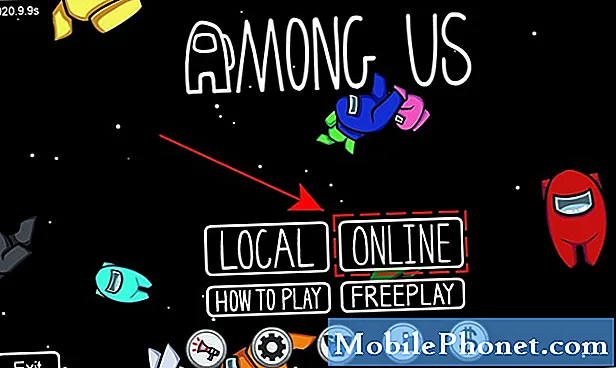
- Изберете „Създаване на игра“ под Хост.

- Изберете карта, брой самозванци, език и максимален брой играчи.
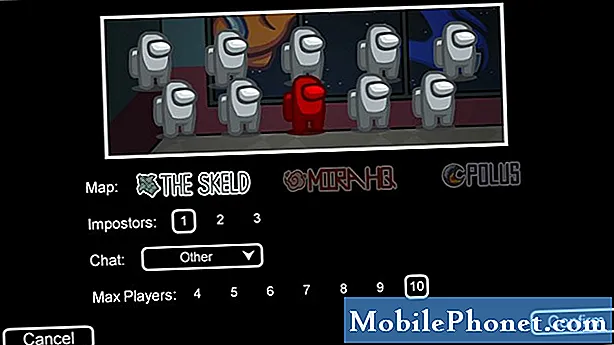
- Натиснете „Потвърди“.
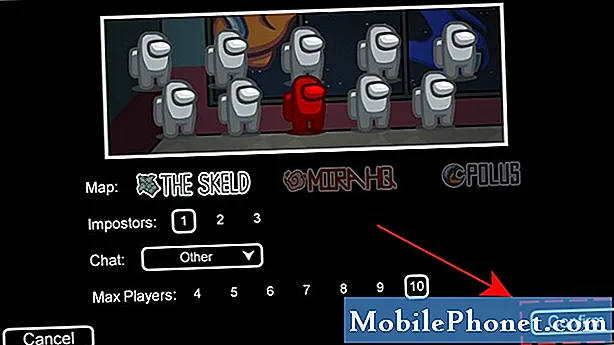
- Ако искате да играете само с приятели, оставете полето с надпис ЧАСТНО такова, каквото е.
Ако искате да направите хостваната си игра достъпна за непознати, щракнете върху полето с надпис ЧАСТЕН, за да се промени на ПУБЛИЧЕН.

- След това дайте КОДА на вашия приятел, за да може той да влезе от своя страна.
Можете да използвате платформи за съобщения на трети страни, за да предоставите кода на приятелите си. Ако сте в Steam, можете също да изпратите съобщение на приятеля си чрез функцията Steam chat, за да дадете кода.
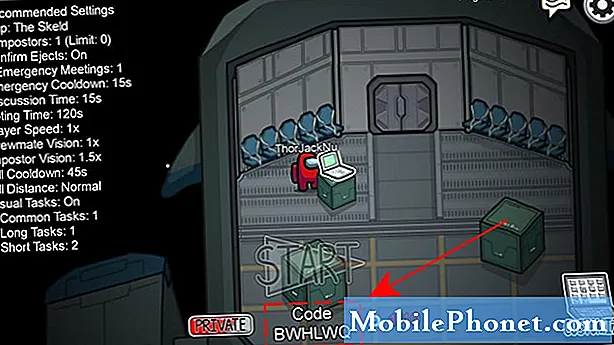
Как да се присъедините към личната стая на вашия приятел
Ако вашият приятел вече е създал стая, всичко, което трябва да направите, е да въведете кода на игралната стая. Ето какво трябва да направите точно:
- Игра Заредете сред нас.
- Изберете „Онлайн“ от заглавния екран.
- Въведете името си, като докоснете горния правоъгълник.
- Вземете код на стаята от домакина и докоснете „Enter Code“, за да го въведете. Натиснете иконата със стрелка до него
- Трябва да сте в чакалнята. Изчакайте, докато играта започне.
Как да се присъедините към публичната стая на друг играч
Ако искате да играете с произволни играчи, всичко, което трябва да направите, е да влезете онлайн и да намерите игра под опцията Public. Ето какво трябва да направите:
- Игра Заредете сред нас.
- Изберете „Онлайн“ от заглавния екран.
- Изберете „Намери играта“ под „Публично“.
- Изберете картата, броя на Impostors и езика и натиснете иконата за опресняване
- Изберете стая, към която да се присъедините, и изчакайте, докато играта започне.
Предложени показания:
- Как да играем сред нас на компютър безплатно | BlueStacks емулатор | НОВО!
- Как да поправим подземията на Minecraft, които не работят (след инсталиране) | Компютър | НОВО!
- Как да изпратите заявка за приятел на PS4 или да поканите НОВО 2020!
- Как да поправя не може да се присъедини към издание за мач на COD Warzone | НОВО 2020!
Посетете нашия канал TheDroidGuy Youtube за повече видеоклипове и уроци за отстраняване на неизправности.


